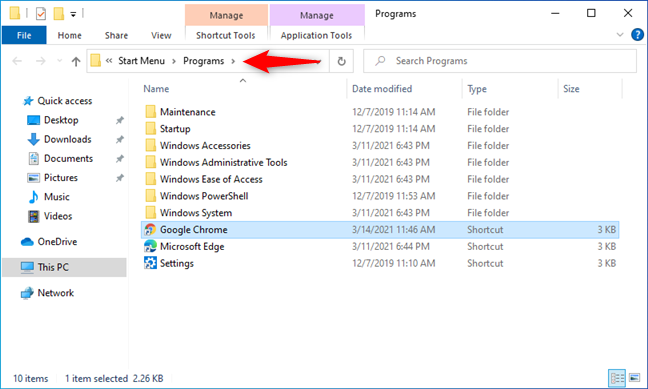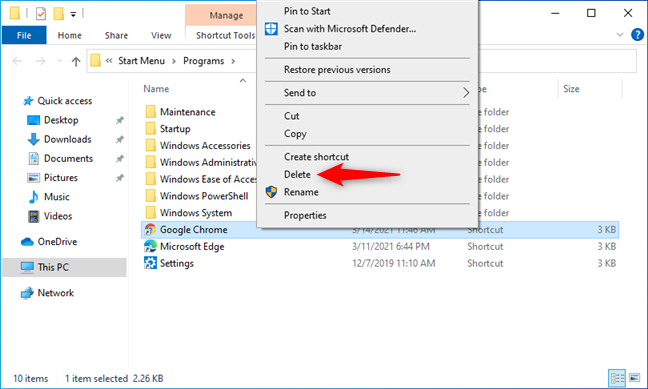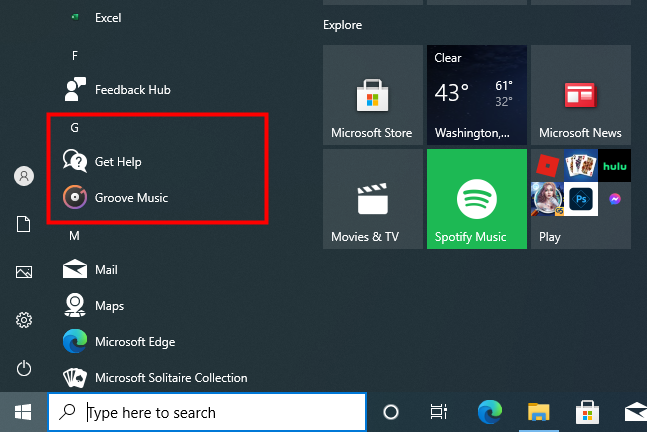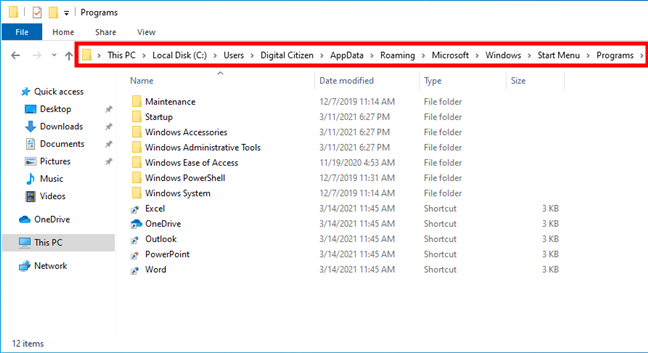Voulez-vous organiser le menu Démarrer sur votre ordinateur Windows 10 et souhaitez-vous connaître un moyen de supprimer ou de masquer certaines applications qui l'encombrent ? Aimeriez-vous faire tout cela sans avoir à installer un remplaçant du menu Démarrer d'un tiers ? Si nous avons votre intérêt, lisez ce guide et découvrez comment masquer les applications du menu Démarrer de Windows 10 :
Contenu
- Comment masquer des applications dans le menu Démarrer de Windows 10
- Connaissez-vous d'autres moyens de masquer les applications du menu Démarrer de Windows 10 ?
REMARQUE : Windows 10 vous permet de supprimer des applications de votre menu Démarrer sans les désinstaller, uniquement si ces applications sont des applications de bureau traditionnelles (programmes). Vous ne pouvez pas masquer les applications Windows 10 (UWP) distribuées via le Microsoft Store . Si vous souhaitez en savoir plus sur les différents types d'applications que vous pouvez utiliser dans Windows 10, lisez : Qu'est-ce qu'une application Windows ? Qu'est-ce qu'une application de bureau ? Comment sont-ils différents? .
Comment masquer des applications dans le menu Démarrer de Windows 10
Pour masquer une application de la liste des applications du menu Démarrer sans la désinstaller, faites d'abord un clic droit ou appuyez dessus et maintenez-la enfoncée. Dans le menu qui s'affiche, accédez à Plus et choisissez "Ouvrir l'emplacement du fichier".
Comment ouvrir l'emplacement du fichier d'un programme à partir du menu Démarrer
Cela permet à Windows 10 d'ouvrir l' Explorateur de fichiers et vous amène au raccourci de cette application, situé dans le dossier Programmes du menu Démarrer .
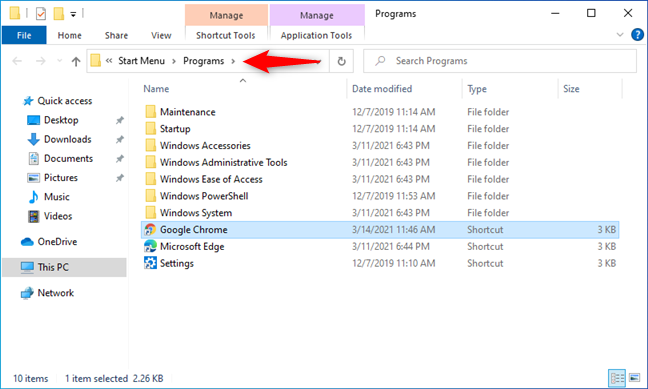
Le dossier Programmes du menu Démarrer dans Windows 10
Pour supprimer cette application de votre menu Démarrer , supprimez simplement son raccourci du dossier Menu Démarrer .
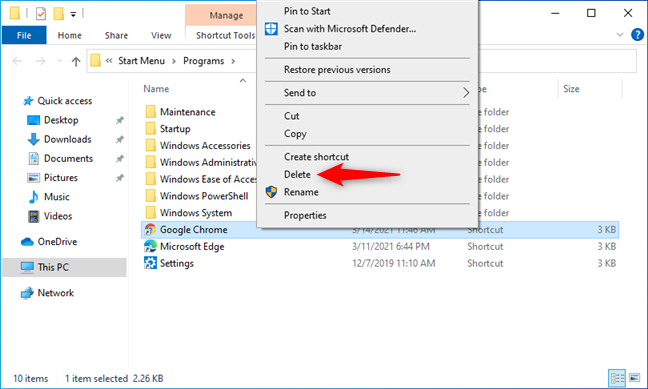
Supprimer le raccourci d'une application du menu Démarrer de Windows 10
C'est ça! Désormais, le raccourci de l'application n'est plus affiché dans le menu Démarrer .
Comme vous pouvez le voir dans la capture d'écran suivante, l'application que nous avons utilisée comme exemple - Google Chrome - est maintenant masquée dans le menu Démarrer de Windows 10 .
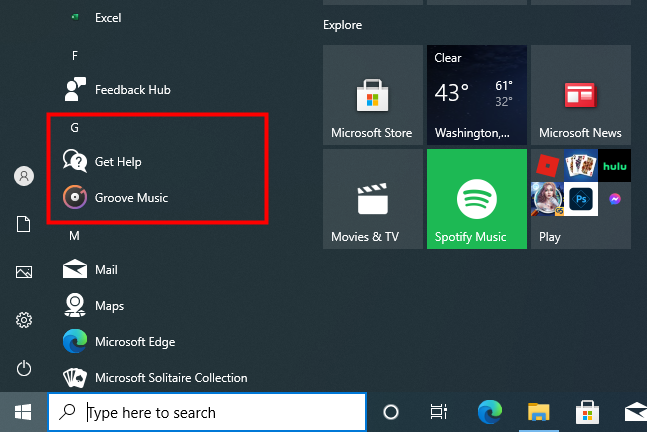
Une application masquée dans le menu Démarrer de Windows 10
Notez que le dossier Programmes est un dossier système et que vous pouvez le trouver non pas à un, mais à deux endroits différents sur votre ordinateur. Ne vous inquiétez pas; la procédure que nous avons montrée vous amène toujours au bon endroit. Cependant, si vous préférez naviguer manuellement vers le dossier Programmes afin de trouver les raccourcis d'application à supprimer, assurez-vous de vérifier les deux emplacements des programmes du menu Démarrer :
- %AppData%\Microsoft\Windows\Start Menu\Programs - c'est là que vous trouvez les programmes qui sont installés et disponibles pour votre utilisateur actuel. Supprimer des applications d'ici signifie ne pas les afficher uniquement pour votre compte d'utilisateur.
- C:\ProgramData\Microsoft\Windows\Start Menu\Programs - c'est ici que vous trouverez les programmes installés et disponibles pour tous les utilisateurs sur votre PC Windows 10.
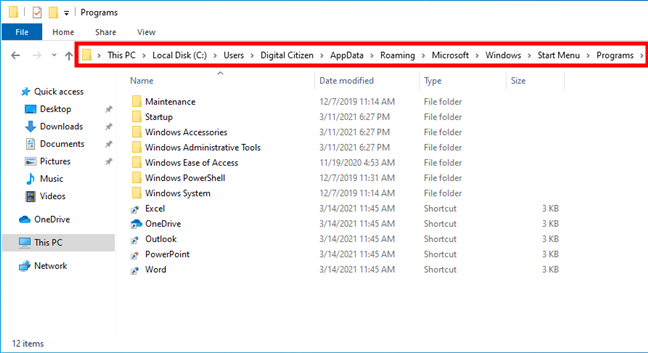
L'emplacement de votre dossier Programmes du menu Démarrer pour votre compte d'utilisateur
Bien que travailler dans le dossier Programmes du menu Démarrer par utilisateur mentionné précédemment ne nécessite pas d'autorisations spéciales, travailler dans le menu Démarrer "tous les utilisateurs" (le deuxième emplacement) nécessite des privilèges d'administrateur car les modifications que vous y apportez ont un impact sur tous les comptes d'utilisateurs.
ASTUCE : Si le fait de masquer une seule application du menu Démarrer ne suffit pas pour vos objectifs de personnalisation, le fait de masquer les applications récemment ajoutées et les plus utilisées ou même de masquer l'intégralité de la liste "toutes les applications" peut vous rendre heureux.
Connaissez-vous d'autres moyens de masquer les applications du menu Démarrer de Windows 10 ?
C'est la seule méthode connue pour supprimer une application du menu Démarrer de Windows 10. En connaissez-vous d'autres ? Si vous le faites, ou si vous avez des questions à ce sujet, n'hésitez pas à nous le faire savoir dans la section commentaires ci-dessous.